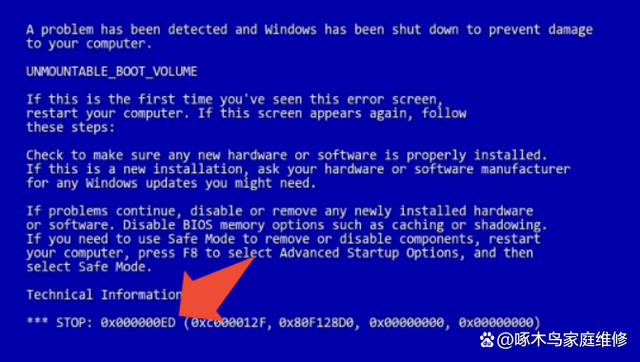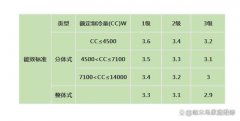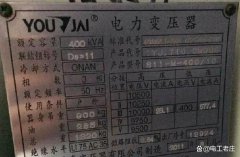电脑蓝屏?开不了机?电脑修复方案快看!
|
在我们日常学习办公中,作为绝对生产力的电脑,一旦熄火绝对会让人抓耳挠腮。 从网上的搜索指数中小啄可以看到,“电脑维修”,“电脑蓝屏了怎么办?”,“电脑开不了机”等问题一直属于高频搜索词汇。 而小啄也常常在我们后台收到各位小伙伴的“求救”。 那么今天,小啄就给大家解答一下关于电脑维修相关的问题~ 01电脑蓝屏了怎么办? 很多小伙伴在后台都问过类似的问题,其实导致电脑蓝屏的原因有许多,在这里简单给大家说实用技巧,大家自行对症下药~
蓝屏代码1:MACHINE-CHECK-EXCEPTION 代码含义:CPU过于超频运行。 解决办法:启动自动修复程序,修复系统错误后,将CPU降回出厂频率。不要再超频运行,最好不要用容量太大的软件或者是那些测试CPU超频之类的软件。 蓝屏代码2:0X0000007E、0X0000008E 代码含义:一般多是病毒造成的、内存损坏或接触不良。 解决办法:开机按F8进入安全模式,将系统进行杀毒,也可以尝试重新插拔内存,一般这代码内存损坏概率不大。 蓝屏代码3:0X000000D1 代码含义:一般是和显卡有关,可能是显卡损坏了或者安装了不太兼容的显卡驱动造成的。 解决办法:到官网下载一个显卡驱动安装试试。若还是不行,主机有集成显卡的,用集成显卡试一下,或者直接拔掉显卡。 蓝屏代码4:0x0000001A 代码含义:一些杂牌内存条发热导致。 解决办法:换根内存条就能解决。 蓝屏代码5:0x0000007B 代码含义:系统引导出错。 解决办法:可以尝试更改硬盘模式, 或进 PE 里面修复系统引导。 蓝屏代码6:0X000000ED 代码含义:故障主要是和硬盘、系统有关。系统损坏的概率较大,硬盘真坏的概率比较小,有可能是卷有问题。 解决办法:重装系统/更换硬盘。 02电脑开不了机 跟电脑蓝屏后的解决方案一样,电脑开不了机也需要根据不同情况进行检测。目前绝大部分的电脑开不了机的情况,主要分为以下三种类型:
一、电脑开机后无任何反应 这样的情况先判断电脑线路是否通电,查看电脑电源灯和显示器是否亮灯,如果不亮对电源线路进行更换尝试排除电源线的问题。 如果电源线没有问题,显示器也正常亮灯,那么可能是电源出现问题,再继续深入检测主机上面的硬件,看下硬件是否接触不良或者元件坏了,也可以尝试对主机各部件进行灰尘清理,再排除硬件是否出现松动。 二、电脑开机通电了,显示器没反应 首先查看电脑显示器出现什么画面,如果是出现无信号状态,那可能是连接主机的线路接口出现松动了。对线路进行拔插或者更换。 如果显示器灯亮,但是无任何画面。那可能是显卡或者内存条接触不良,对内存和显卡进行拔插,并用橡皮擦对金手指进行擦拭,再重新插上。 如果重插后还是开不了机,建议让专业的维修人员来对电脑进行维修检测。 三、电脑通电,显示Windows未能正常启动 首先尝试重启电脑后,马上按F8(持续简单的按),出现”安全模式“的选项,就选择安全模式进去,看下是否成功。 或者选择“最近一次的正常配置(高级)”,一般都能解决问题。 四、电脑通电,显示黑底英文 如果出现”Press F1 to Continue or Press DEL to Enter Setup”,可能是主板电池没电了,重装更换即可。 如果出现“windows未能启动,出现意外错误”的画面,则需要重装系统解决。
在这里小啄要提醒的是,如果发现可能是硬件出问题,建议让专业的维修人员来对电脑进行维修,切勿自己捣鼓导致其他硬件损坏。 |